Cambiar la vista de una carpeta en Windows 10: Descripción general
Puede cambiar fácilmente la vista de una carpeta en Windows 10. Esto le permite cambiar la visualización de archivos y carpetas en el panel derecho de la ventana del Explorador de archivos. La vista que elija es solo una cuestión de preferencia personal. «Iconos extra grandes», «Iconos grandes», «Iconos medianos», «Iconos pequeños», «Lista», «Detalles», «Azulejos» y «Contenido» son sus opciones de visualización.
Para cambiar la vista de una carpeta, primero abra la carpeta dentro de la ventana del Explorador de archivos. Luego haga clic en la pestaña » Ver » dentro de la Cinta. A continuación, haga clic en el botón de estilo de vista deseado en el grupo de botones «Diseño». Puede mantener el puntero del ratón sobre cualquier botón de vista para obtener una vista previa de cómo aparecerá en la ventana de abajo. A continuación, haga clic en la opción que prefiera para aplicarla a la carpeta actual.
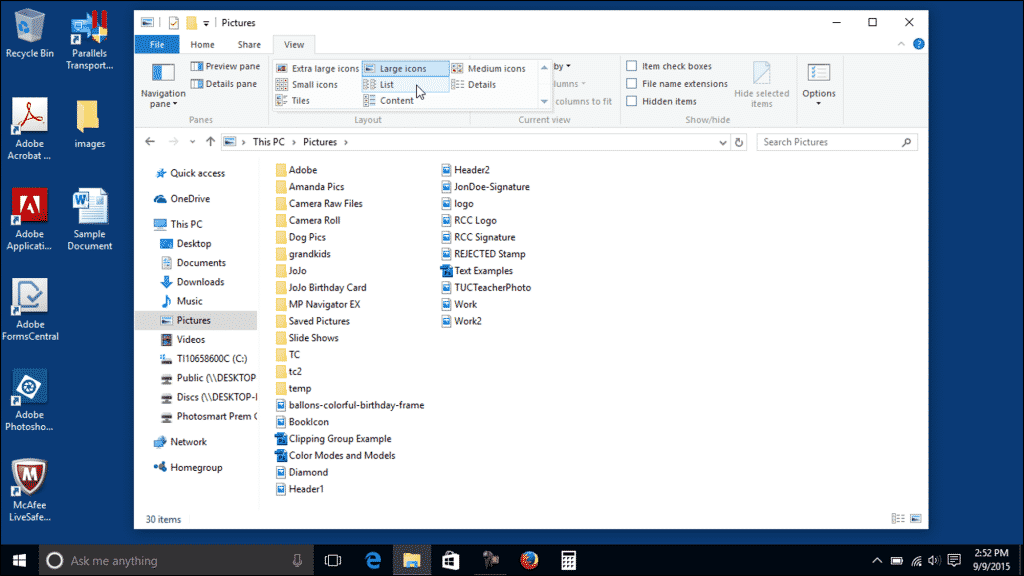
Cambiar la vista de una carpeta en Windows 10: Imagen de un usuario que cambia la vista de una carpeta en Windows 10.
Cambiar la vista de una carpeta en Windows 10: Instrucciones
- Para cambiar la vista de una carpeta en Windows 10, abra la carpeta dentro de la ventana del Explorador de archivos.
- Luego haga clic en la pestaña» Ver » dentro de la Cinta.
- A continuación, haga clic en el botón de estilo de vista deseado en el grupo de botones «Diseño».
- Tiene «Iconos extra grandes», «Iconos grandes», «Iconos medianos», «Iconos pequeños», «Lista», «Detalles», «Mosaicos» o «Contenido» como sus opciones.
- Para previsualizar una opción de vista, mantenga el puntero del ratón sobre cualquier botón de vista para verlo en la ventana de abajo.
- Para aplicar una vista a la carpeta actual, haga clic en la opción que prefiera.
Cambiar la vista de una carpeta en Windows 10: Lección de vídeo
La siguiente lección de vídeo, titulada «Cambiar vistas de carpeta», muestra cómo cambiar la vista de una carpeta en Windows 10. Esta lección de video es de nuestro entrenamiento completo de Windows 10, titulado » Dominar Windows hecho fácil v. 10.»
